如何把win10Edge浏览器删除 win10Edge浏览器的删除方法
更新时间:2024-01-13 17:57:00作者:mei
Edge浏览器win10系统是自带的浏览器,功能很全面,可以为用户带来更多人性化的服务。有的用户电脑已经安装其他浏览器,想要卸载却发现Edge浏览器,那么如何把win10Edge浏览器删除?针对这个情况,大家一起看看下文教程操作即可。
具体方法如下:
1、首先,请单击计算机桌面左下角的“Windows按钮”。

2、之后,在弹出的界面中。请寻找并选择“Microsoft Edge”。
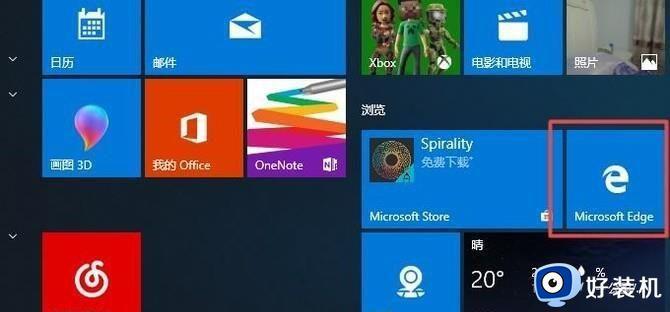
3、右键点击选中的选项后,会弹出新的菜单界面。请点击菜单中的“更多”选项。
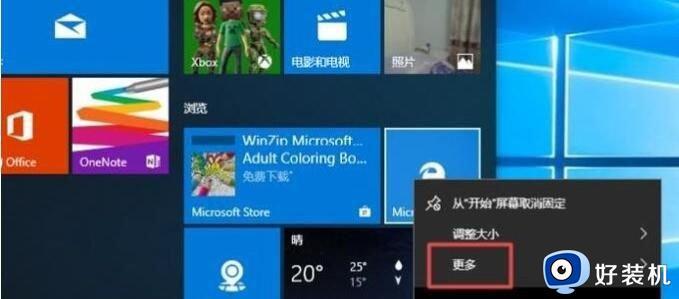
4、接着,在新弹出的界面中,请选择“应用设置”选项。
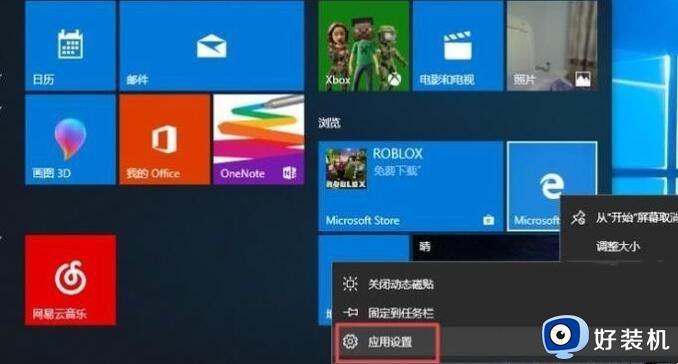
5、最后,在“应用设置”界面中,点击“卸载”即可完成操作。

win10Edge浏览器的删除方法分享到这里,通过教程设置之后,Edge浏览器就被删除了。
如何把win10Edge浏览器删除 win10Edge浏览器的删除方法相关教程
- win10edge浏览器去广告 去除win10系统浏览器广告的方法
- win10edge浏览器怎么添加插件 win10edge浏览器添加插件的方法
- win10edge浏览器如何安装插件 win10edge浏览器安装插件的方法
- win10edge截图在哪 win10edge浏览器截图设置
- win10edge浏览器如何升级 win10edge浏览器升级到最新版的方法
- win10edge浏览器为什么无法卸载 win10edge浏览器无法卸载的解决方法
- win10edge浏览器无法卸载为什么 win10edge浏览器无法卸载修复方法
- win10的ie浏览器怎么恢复 win10自带的ie浏览器删除后如何恢复
- win10浏览器edge怎么设置兼容 win10edge浏览器兼容性设置教程
- windows10自带浏览器怎么下载 win10系统安装自带浏览器的方法
- win10拼音打字没有预选框怎么办 win10微软拼音打字没有选字框修复方法
- win10你的电脑不能投影到其他屏幕怎么回事 win10电脑提示你的电脑不能投影到其他屏幕如何处理
- win10任务栏没反应怎么办 win10任务栏无响应如何修复
- win10频繁断网重启才能连上怎么回事?win10老是断网需重启如何解决
- win10批量卸载字体的步骤 win10如何批量卸载字体
- win10配置在哪里看 win10配置怎么看
win10教程推荐
- 1 win10亮度调节失效怎么办 win10亮度调节没有反应处理方法
- 2 win10屏幕分辨率被锁定了怎么解除 win10电脑屏幕分辨率被锁定解决方法
- 3 win10怎么看电脑配置和型号 电脑windows10在哪里看配置
- 4 win10内存16g可用8g怎么办 win10内存16g显示只有8g可用完美解决方法
- 5 win10的ipv4怎么设置地址 win10如何设置ipv4地址
- 6 苹果电脑双系统win10启动不了怎么办 苹果双系统进不去win10系统处理方法
- 7 win10更换系统盘如何设置 win10电脑怎么更换系统盘
- 8 win10输入法没了语言栏也消失了怎么回事 win10输入法语言栏不见了如何解决
- 9 win10资源管理器卡死无响应怎么办 win10资源管理器未响应死机处理方法
- 10 win10没有自带游戏怎么办 win10系统自带游戏隐藏了的解决办法
